
SyncMaster 2263DX
LCD-monitor
Gebruikershandleiding

Veiligheidsinstructies
Symbolen
Opmerking
Lees de volgende veiligheidsinstructies. Ze zijn geschreven om schade aan het eigendom en letsel bij
de gebruiker te voorkomen.
Waarschuwing / Voorzichtig
Het niet opvolgen van de aanwijzingen die dit symbool aanduidt kan resulteren
in persoonlijk letsel of schade aan de apparatuur.
Gebruikte symbolen
Stroom
Verboden
Niet demonteren
Niet aanraken
Als uw computer gedurende langere tijd niet gebruikt wordt, stel hem dan in op
DPM.
Als u een schermbeveiliging gebruikt, stelt u deze in op de actieve schermmodus.
De afbeeldingen zijn alleen ter referentie, en mogelijk niet in alle gevallen (of
landen) van toepassing.
Snelkoppeling naar instructies ter voorkoming van scherminbranding
Gebruik geen beschadigde voedingskabel of stekker, of een bescha-
digd of loszittend stopcontact.
Op ieder moment belangrijk om
te lezen en begrijpen
Haal de stekker uit het stopcontact
Geaard om een elektrische
schok te voorkomen
• Dit zou een elektrische schok of brand kunnen veroorzaken.
Raak de stekker bij het aansluiten of verwijderen niet met natte handen
aan.
• Dit zou een elektrische schok kunnen veroorzaken.
Sluit de stekker aan op een geaard stopcontact.
• Anders zou u een elektrische schok of persoonlijk letsel kunnen veroorzaken.
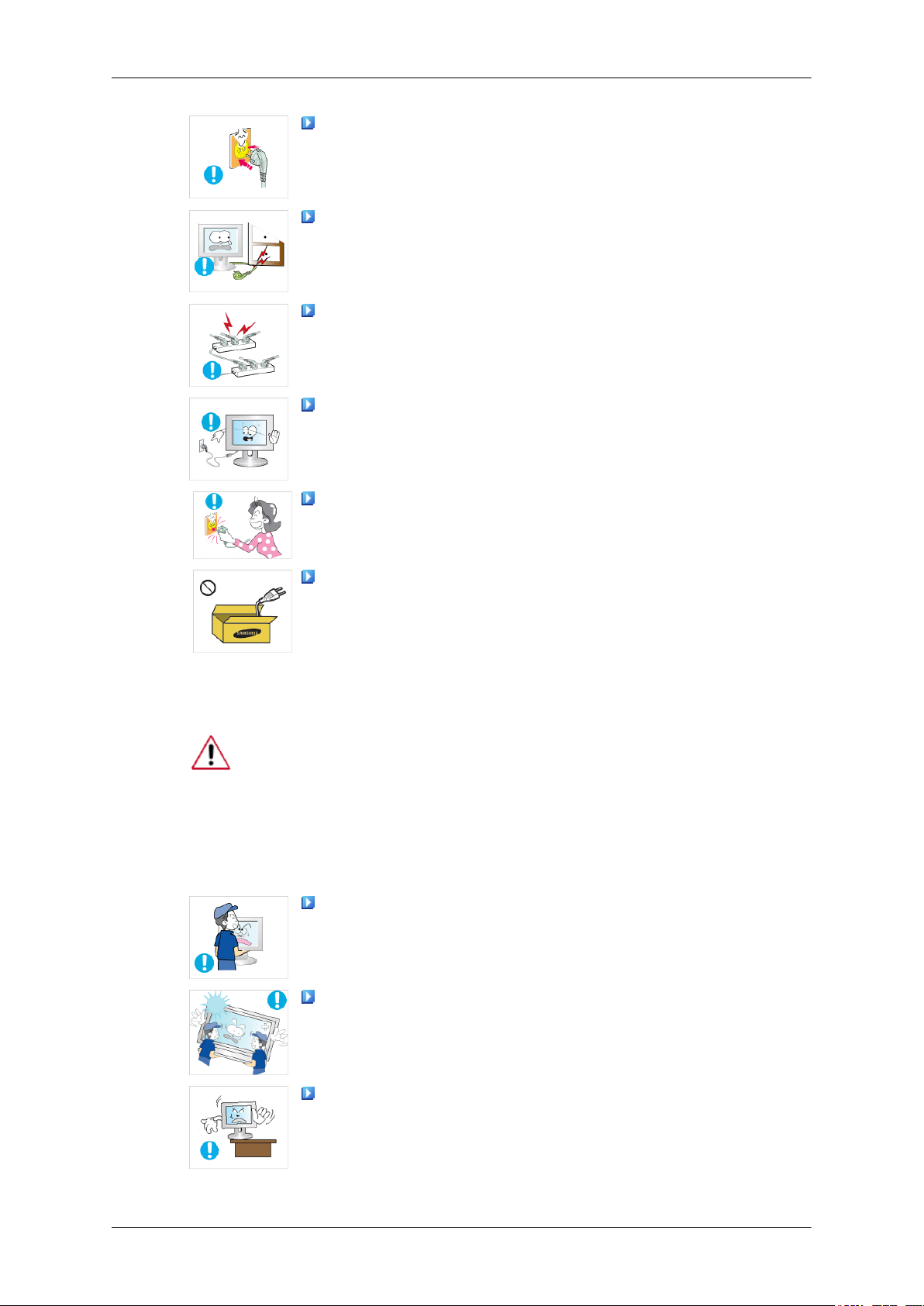
Veiligheidsinstructies
Controleer of de stekker goed en stevig in het stopcontact zit.
• Dit kan brand veroorzaken.
Buig de voedingskabel niet, trek er niet aan en plaats er geen zware
spullen op.
• Dit kan brand veroorzaken.
Sluit niet meerdere apparaten aan op hetzelfde stopcontact.
• Hierdoor kan, door oververhitting, brand ontstaan.
Verwijder het netsnoer niet tijdens het gebruik van het product.
• Dit kan een elektrische schok veroorzaken waardoor het product beschadigd kan raken.
De stekker moet uit het stopcontact worden gehaald om het apparaat
te ontkoppelen. De stekker moet daarom goed bereikbaar zijn.
Installatie
• Dit kan een elektrische schok of brand veroorzaken.
Gebruik alleen het door ons bedrijf geleverde netsnoer. Gebruik geen
netsnoeren die bij een ander product horen.
• Dit zou brand of een elektrische schok kunnen veroorzaken.
Neem contact op met een geautoriseerd Servicecentrum als u de monitor installeert in een omgeving waar veel stof, hoge of lage temperaturen of hoge
vochtigheid voorkomt, op een plaats waar gewerkt wordt met chemische oplossingen of waar de monitor 24 uur per dag in werking is, zoals een vliegveld of
treinstation.
Als u dit niet doet, kan er schade aan het apparaat ontstaan.
Laat de monitor niet vallen als u deze verplaatst.
• Dit kan schade aan het product of persoonlijk letsel veroorzaken.
Zorg dat u het apparaat met minimaal twee personen optilt en ver-
plaatst.
• Het apparaat zou kunnen vallen, wat zou kunnen leiden tot persoonlijk letsel en/of beschadiging van het product.
Als u het product in een kast of op een rek plaatst, moet u ervoor zorgen
dat de voorzijde van de onderkant van het product niet uitsteekt.
• Anders kan het product vallen of persoonlijk letsel veroorzaken.
• Zorg dat de kast of het rek groot genoeg is voor het product.
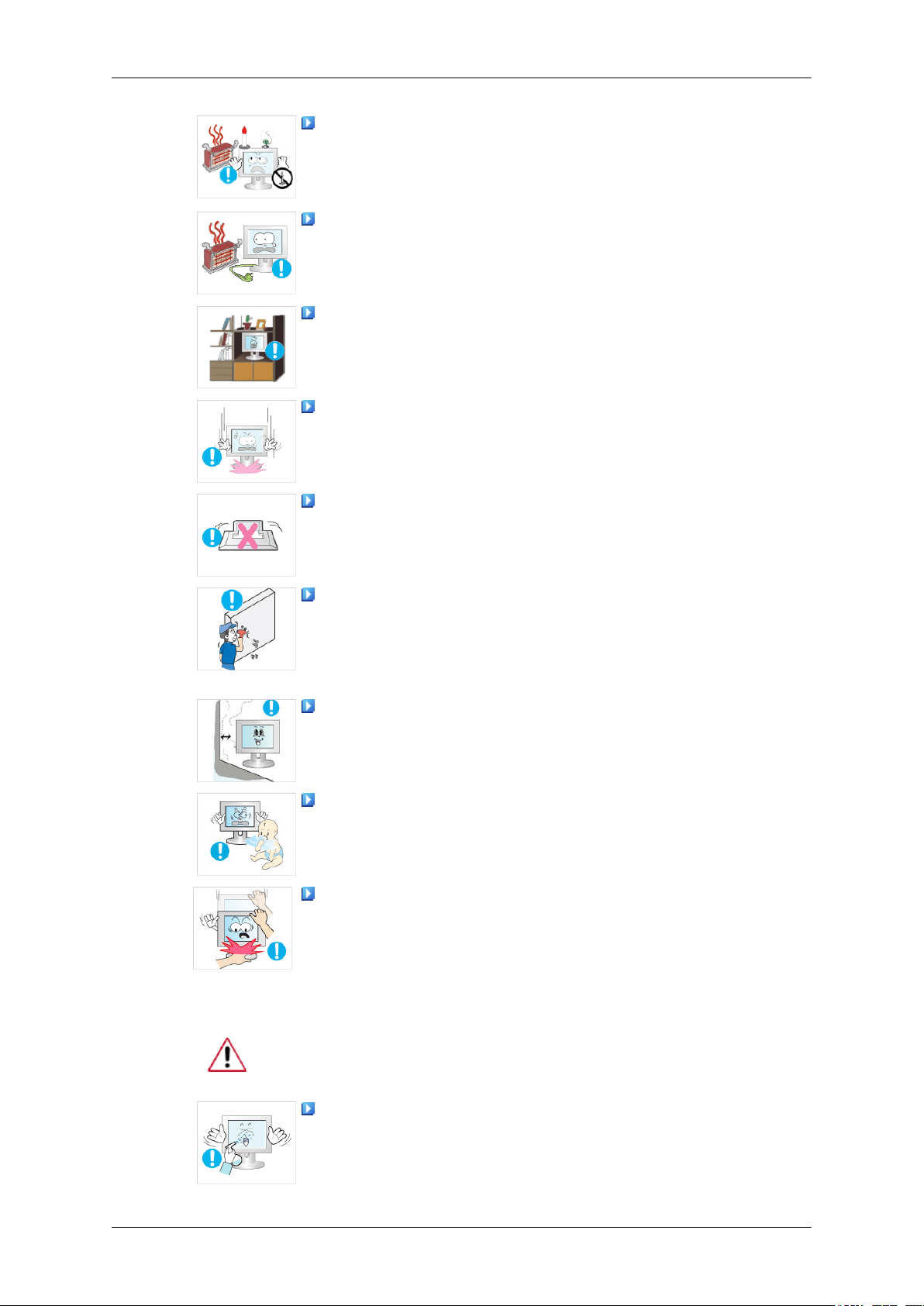
Veiligheidsinstructies
PLAATS GEEN KAARSEN, INSECTENWERENDE MIDDELEN,
SIGARETTEN EN VERWARMINGSAPPARATUUR IN DE BUURT
VAN HET PRODUCT.
• Dit kan brand veroorzaken.
Houd verwarmingsapparatuur zo veel mogelijk uit de buurt van de
voedingskabel en het product.
• Dit zou een elektrische schok of brand kunnen veroorzaken.
Plaats het apparaat niet op een slecht geventileerde plaats, zoals in een
boekenkast.
• Dit zou kunnen resulteren in brand door oververhitting.
Zet de monitor voorzichtig neer.
• Als u dit niet doet, kan de monitor beschadigd raken.
Plaats de voorzijde van het product niet op de vloer.
• Dit kan schade aan het beeldscherm veroorzaken.
De muurbevestiging moet worden gemonteerd door een geautoriseerd
installatiebedrijf.
• Anders kan het product vallen en persoonlijk letsel veroorzaken.
• Gebruik de aangegeven muurbevestiging.
Installeer het product op een goed geventileerde plaats. Er moet minimaal 10 cm ruimte tussen het product en de muur zijn.
• Anders zou er brand kunnen ontstaan als gevolg van oververhitting.
Houd het verpakkingsmateriaal buiten bereik van kinderen.
• Kinderen kunnen letsel oplopen (stikken) als ze hiermee spelen.
Steun niet op de standaard en plaats geen voorwerpen op de standaard
wanneer u de hoogte van de monitor verstelt.
• Dit kan schade aan het product of persoonlijk letsel veroorzaken.
Schoonmaken
U kunt de monitor en het oppervlak van de TFT-LCD afnemen met een zachte,
iets vochtige doek.
Spuit geen reinigingsmiddelen rechtstreeks op het oppervlak van het
product.
• Dit kan verkleuringen en vervaging van de structuur veroorzaken.
Ook kan het oppervlak van het scherm losraken.

Veiligheidsinstructies
Reinig het product met een zachte doek met alleen een monitorreiniger.
Als u toch een ander reinigingsmiddel moet gebruiken, moet u deze in
een verhouding van 1:10 in water verdunnen.
Gebruik voor het reinigen van de stekkers en het stopcontact een droge
doek.
• Anders kunt u brand veroorzaken.
Haal voor het reinigen van het product de stekker uit het stopcontact.
• Anders kunt u een elektrische schok of brand veroorzaken.
Haal voor het reinigen van het product eerst de stekker uit het stopcontact en reinig deze met een zachte, droge doek.
• (Gebruik geen chemische middelen zoals was, benzeen, alcohol, ver-
dunningsmiddelen, insectenwerende middelen, smeermiddelen of
reinigingsmiddelen.) Hierdoor kan het uiterlijk van het oppervlak
worden aangetast en kunnen de indicatielabels op het product losraken.
De behuizing van het product is gevoelig voor krassen. Gebruik daarom alleen het soort doek dat wordt voorgeschreven.
Overig
• Gebruik het voorgeschreven soort doek met een klein beetje water.
Schud de doek eerst goed uit om te voorkomen dat er iets in zit dat
krassen op het product kan veroorzaken.
Spuit bij het reinigen van het product geen water rechtstreeks op de
behuizing.
• Zorg ervoor dat er geen water in het product loopt en dat het product
niet nat wordt.
• Dit zou een elektrische schok of brand kunnen veroorzaken.
Dit product werkt op hoge spanning. Gebruikers mogen het product
niet zelf uit elkaar halen, repareren of aanpassen.
• Dit zou een elektrische schok of brand kunnen veroorzaken. Neem
contact op met een Servicecentrum als het product gerepareerd moet
worden.
Als er een vreemde geur, een vreemd geluid of rook uit het product
komt, moet u direct de stekker uit het stopcontact halen en contact opnemen met een Servicecentrum.
• Dit zou een elektrische schok of brand kunnen veroorzaken.
Stel het product niet bloot aan vocht, stof, rook of water en installeer
het niet in een auto.
• Dit zou een elektrische schok of brand kunnen veroorzaken.
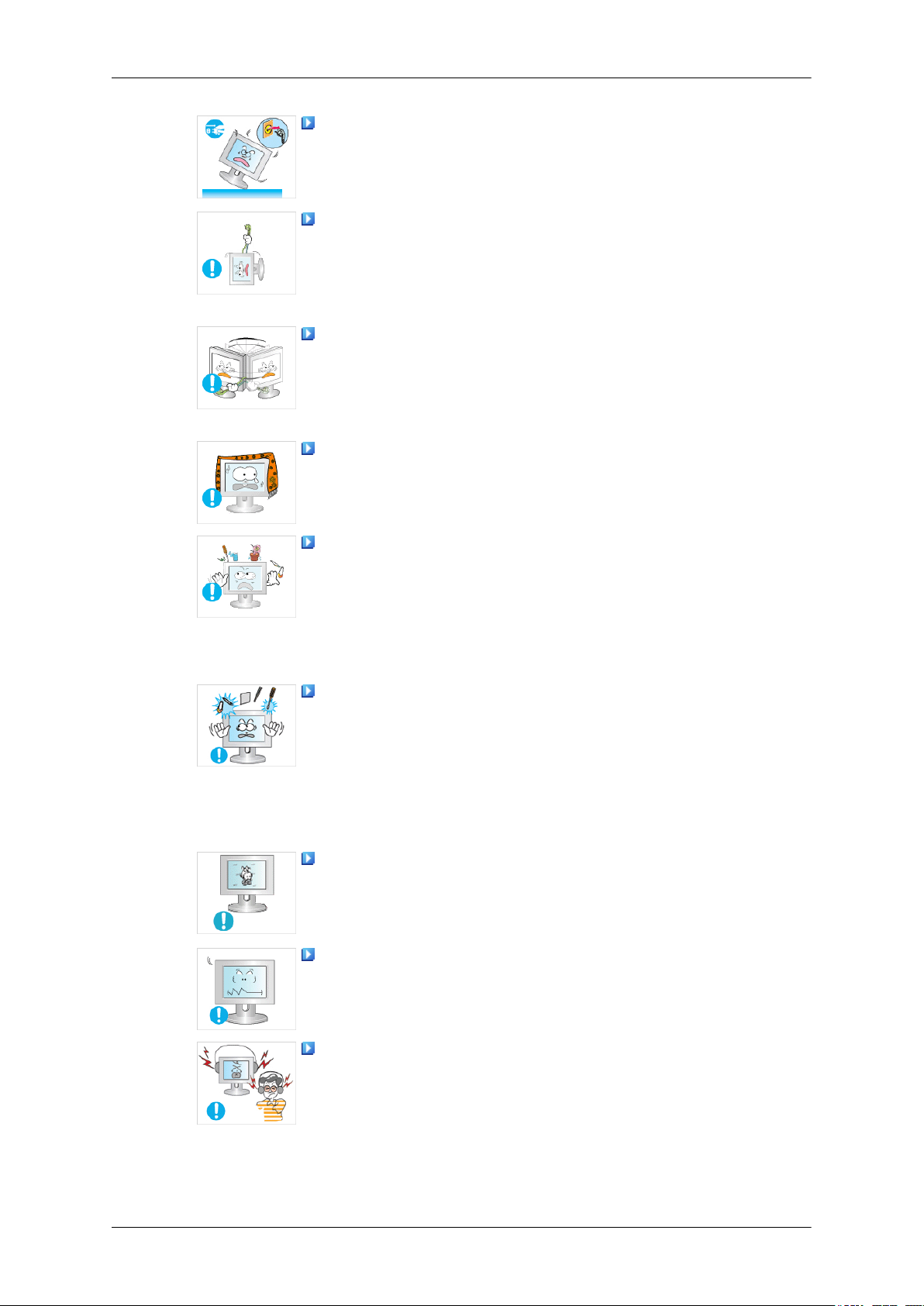
Veiligheidsinstructies
Als u het product laat vallen of als de behuizing kapot gaat, moet u het
product uitschakelen en de stekker uit het stopcontact halen. Neem contact op met een Servicecentrum.
• Dit zou een elektrische schok of brand kunnen veroorzaken.
Probeer het beeldscherm niet te verplaatsen door enkel aan het snoer
of de signaalkabel te trekken.
• Anders kan het product vallen, wat schade aan de kabel kan veroor-
zaken waardoor een elektrische schok, schade aan het product of
brand kan ontstaan.
U kunt het product niet optillen of verplaatsen door alleen het netsnoer
of de signaalkabels vast te houden.
• Anders kan het product vallen, wat schade aan de kabel kan veroor-
zaken waardoor een elektrische schok, schade aan het product of
brand kan ontstaan.
Voorkom dat de ventilatieopening wordt geblokkeerd door een tafel
of gordijn.
• Anders zou er brand kunnen ontstaan als gevolg van oververhitting.
Plaats geen voorwerpen die water bevatten, vazen, bloempotten, geneesmiddelen of metalen voorwerpen op het product.
• Als er water of vreemde voorwerpen in het product terechtkomen,
moet u de stekker uit het stopcontact halen en contact opnemen met
een Servicecentrum.
• Dit kan een defect, elektrische schok of brand veroorzaken.
Steek geen metalen voorwerpen, zoals pennen, munten, naalden en
draad, of licht ontvlambare voorwerpen als lucifers of papier in het product (bijvoorbeeld via de ventilatieopeningen, ingangen en uitgangen).
• Als er water of vreemde voorwerpen in het product terechtkomen,
moet u de stekker uit het stopcontact halen en contact opnemen met
een Servicecentrum.
• Dit zou een elektrische schok of brand kunnen veroorzaken.
Als een stilstaand beeld lang wordt weergegeven, kan een nabeeld of
vlek ontstaan.
• Zet het product in de slaapstand of gebruik een bewegende scherm-
beveiliging als u het product langere tijd niet gebruikt.
Stel een resolutie en frequentie in die geschikt zijn voor het product.
• Anders kan schade aan uw ogen ontstaan.
Zet bij het gebruik van een koptelefoon het volume niet te hard.
• Dit kan uw gehoor beschadigen.

Veiligheidsinstructies
Als u steeds dichter bij het scherm gaat zitten, kan het zijn dat uw ogen
achteruit gaan.
Neem na elk uur achter de monitor vijf minuten pauze om uw ogen
rust te geven.
Installeer het product niet op een instabiele plaats als een instabiel rek
of een onregelmatig oppervlak of op een plaats die blootstaat aan trillingen.
• Het apparaat zou kunnen vallen, wat zou kunnen leiden tot persoon-
lijk letsel en/of beschadiging van het product.
• Als u het product gebruikt op een plaats die blootstaat aan trillingen,
kan het product beschadigd raken, wat brand tot gevolg kan hebben.
Schakel het product voordat u het gaat verplaatsen uit en haal de stekker uit het stopcontact. Ontkoppel ook de antennekabel en alle andere
kabels die op het product zijn aangesloten.
• Anders kunt u een elektrische schok of brand veroorzaken.
Voorkom dat kinderen aan het product gaan hangen of erop klimmen.
• Het product kan namelijk vallen, wat persoonlijk letsel of zelfs de
dood tot gevolg kan hebben.
Haal de stekker uit het stopcontact als u het product gedurende langere
tijd niet gebruikt.
• Anders kan het product oververhit raken of ontbranden als gevolg
van stofophoping. Ook kan als gevolg van een elektrische schok of
lekkage brand ontstaan.
Plaats geen zware voorwerpen, speelgoed of lekkernijen (bijvoorbeeld
koekjes) op het product die de aandacht van kinderen kunnen trekken.
• Uw kinderen kunnen aan het product gaan hangen waardoor het kan
vallen, wat persoonlijk letsel of zelfs de dood tot gevolg kan hebben.
Zet het product niet op zijn kop en verplaats het product niet door
alleen de voet vast te houden.
• Het apparaat zou kunnen vallen, wat zou kunnen leiden tot persoon-
lijk letsel en/of beschadiging van het product.
Plaats het product niet in direct zonlicht of in de buurt van warmtebronnen zoals open vuur of een kachel.
• Dit kan de levensduur van het product verkorten en brand tot gevolg
hebben.
Laat geen voorwerpen op het product vallen en oefen geen druk uit op
het product.
• Dit zou een elektrische schok of brand kunnen veroorzaken.

Veiligheidsinstructies
Gebruik geen luchtbevochtiger of keukentafel in de buurt van het
product.
• Dit zou een elektrische schok of brand kunnen veroorzaken.
Raak in geval van een gaslek het product en de stekker niet aan maar
zorg direct voor ventilatie.
• Een vonk kan een explosie of brand veroorzaken.
Als het product gedurende lange tijd ingeschakeld is, wordt het beeldscherm heet. Raak het niet aan.
• Houd de kleine accessoires buiten bereik van kinderen.
Wees voorzichtig bij het instellen van de hoek van het product of de
hoogte van de voet.
• Uw hand of vingers kunnen klem raken.
• Als u het product te ver kantelt, kan het vallen en persoonlijk letsel
veroorzaken.
Plaats het product niet op een plaats waar kinderen er gemakkelijk bij
kunnen.
• Anders kan het product vallen en persoonlijk letsel veroorzaken.
• Het voorste deel ven het product is zwaar. Plaats het product daarom
op een vlakke en stabiele ondergrond.
Plaats geen zware voorwerpen op het product.
• Dit kan persoonlijk letsel en/of schade aan het product veroorzaken.
Correcte zithoudingen bij gebruik van de monitor
Gebruik het product altijd in de juiste positie.
• Houd uw rug recht terwijl u naar het product kijkt.
• De afstand tussen uw ogen en het scherm moet 45 tot 50
cm zijn. Zorg dat uw eigen positie een beetje hoger is
dan het scherm.
• Kantel het product 10 tot 20 graden naar achteren. Stel
de schermhoogte in op een iets lager niveau dan ooghoogte.
• Pas de hoek van het scherm zo aan dat er geen licht op
het scherm wordt gereflecteerd.
• Houd uw armen in een rechte hoek ten opzichte van uw
lichaam en zorg dat uw onderarmen en handen op gelijke
hoogte liggen.
• Houd uw ellebogen in een hoek van 90 graden.

Veiligheidsinstructies
• Houd uw knieën in een hoek van meer dan 90 graden en
zet uw hielen stevig op de vloer. Houd uw armen lager
dan uw hart.

Inleiding
Inhoud van de verpakking
Opmerking
Controleer of de volgende onderdelen bij uw monitor zijn geleverd.
Neem contact op met uw verkoper als er onderdelen ontbreken.
Neem contact op met een plaatselijke dealer voor de aanschaf van accessoires.
Uitpakken
Zonder standaard Met voet USB-monitor
Handleidingen
Handleiding voor snelle in-
stallatie
Kabels
D-Sub-kabel Netsnoer USB-kabel
USB-kabel
Garantiekaart
(Niet op alle locaties verkrijg-
baar)
Gebruikershandleiding
Apart verkrijgbaar
DVI-kabel HDMI-kabel Hoofdtelefoon

Overig
Schoonmaakdoekje
Opmerking
Dit is alleen bijgeleverd voor apparaten met een zwart glanzend oppervlak.
Uw monitor
Oorspronkelijke instellingen
Inleiding
Voorkant
Selecteer de taal met de toets omhoog of omlaag.
De weergegeven inhoud verdwijnt na veertig seconden.
Zet de aan-/uitschakelaar uit en aan. Het wordt opnieuw weergegeven.
Het kan tot drie (3) keer worden weergegeven. Zorg ervoor dat u de resolutie van uw pc hebt aangepast
voordat u het maximumaantal bereikt.
Opmerking
De resolutie die op het scherm, wordt weergegeven is de optimale resolutie voor dit product.
Stel de resolutie van de computer in zodat deze gelijk is aan de optimale resolutie voor dit product.

Inleiding
MENU toets [MENU/ ]
Het schermmenu openen en sluiten. U kunt hiermee ook het schermmenu afsluiten
of terugkeren naar het vorige menu.
Customized Key
Met de knop Custom kunt u zelf een functie programmeren voor de programmeerbare toets.
Opmerking
U kunt de Customized key voor een bepaalde functie configureren via Setup >
Customized Key.
Volume-toets
Wanneer OSD niet wordt afgebeeld, drukt u op de knop om het volume aan te
passen.
>> Klik hier voor een animatieclip
Insteltoetsen [ ]
Voor het instellen van items in het menu.
SOURCE-toets / Enter-toets [ ]
Druk op 'SOURCE/ ' en selecteer het videosignaal terwijl het schermmenu is
uitgeschakeld. (Op het moment dat de toets SOURCE/
het wijzigen van de invoermodus, verschijn linksboven op het scherm een aanduiding van de huidige modus van het ingangssignaal -- analoog of digitaal
ingangssignaal.)
/ Activeert een gemarkeerd menu-item.
Opmerking
Als u de digitale modus selecteert, sluit dan de monitor aan op de DVI-poort van
de videokaart via de DVI-kabel.
>> Klik hier voor een animatieclip
AUTO-toets
Deze toets kunt u gebruiken voor automatisch afstellen.
(Alleen beschikbaar in de modus Analog)
>> Klik hier voor een animatieclip
Power-toets [ ] / Vermogensindicator
Gebruik deze knop om de monitor aan en uit te zetten.
/ Tijdens normale werking brandt dit lampje blauw, het knippert eenmaal als het
beeldscherm uw aanpassingen opslaat.
Camera
wordt ingedrukt voor
Met deze camera kunt u video bekijken en verzenden voor videochatten.
Microfoon
Met deze microfoon kunt u video beluisteren en verzenden voor videochatten.
Speaker

Inleiding
U kunt geluid horen door de geluidskaart van uw PC aan te sluiten op de monitor.
- Er komt alleen geluid uit de monitor als deze via een USB-kabel is aangesloten
op een pc.
Gebruik deze knop om de helderheid van de 7" USB-monitor te verlagen. Het
LED-lampje knippert wanneer de helderheid het minimum heeft bereikt of wanneer de aanpassing van de helderheid is voltooid.
Gebruik deze knop om de helderheid van de 7" USB-monitor te verhogen. Het
LED-lampje knippert wanneer de helderheid het maximum heeft bereikt of wanneer de aanpassing van de helderheid is voltooid.
Power-toets [ ] / Vermogensindicator
Druk op de aan/uit-knop om de 7" USB-monitor aan of uit te zetten. Het Aan/uitlampje brandt blauw wanneer de monitor normaal functioneert.
• Activeer de functie voor het voorkomen van scherminbranding voordat u de
7" USB-hulpmonitor gebruikt.
Achterkant
• De functie activeren
Schakel de USB-monitor uit en houd de Aan/Uit-knop vervolgens vijf (5) seconden ingedrukt. De monitor wordt weer ingeschakeld en het programma ter
voorkoming van scherminbranding wordt geactiveerd. Het indicatielampje
knippert tweemaal.
• De functie deactiveren
Schakel de USB-monitor uit en houd de Aan/Uit-knop vervolgens vijf (5) seconden ingedrukt. De monitor wordt weer ingeschakeld en het programma ter
voorkoming van scherminbranding wordt gedeactiveerd. Het indicatielampje
knippert eenmaal.
• Wat is de functie ter voorkoming van scherminbranding?
Als u de USB-hulpmonitor gebruikt met hetzelfde beeld op het scherm gedurende langere tijd, kan er een blijvend nabeeld op het scherm ontstaan. De
functie ter voorkoming van scherminbranding vermindert nabeelden op het
scherm door de hulpmonitor elke dertig (30) minuten automatisch in korte tijd
(ongeveer 0,1 seconde) uit en weer in te schakelen.
Opmerking
De configuratie aan de achterkant van de monitor kan per product verschillen.

POWER
Inleiding
HDMI / DVI IN / RGB IN
POWER
Sluit het netsnoer van uw monitor aan op de poort
POWER aan de achterzijde van uw monitor.
HDMI
Verbind HDMI aan de achterkant van uw monitor
met het HDMI-aansluitpunt op het digitale uitgangsapparaat met een HDMI-kabel.
DVI IN
Sluit de DVI-kabel aan op de poort DVI IN aan
de achterzijde van uw monitor.
USB-uitgang (optio-
neel)
RGB IN
Verbind de RGB IN -uitgang aan de achterkant
van de monitor met uw computer.

Inleiding
UP (Uitgaande USB-poort)
Verbind de UP-poort van de monitor en de
USB-poort van de computer met de USB-kabel.
DOWN (Inkomende USB-poort)
Verbind de DOWN -poort van de USB-mon-
itor en een USB-apparaat met een USB-kabel.
Opmerking
Kensingtonslot
Om de
bruiken, moet u de UP (uitgaande poort) met
de pc verbinden.
Controleer of de USB-kabel van uw monitor is
verbonden met de UP-poort van de monitor
en de USB-poort van de computer.
Opmerking
Kijk in "Connecting the USB Monitor" (De USBmonitor aansluiten) voor instructies over het
aansluiten van de 7" USB-monitor.
Het Kensingtonslot is een vergrendeling waarmee u het systeem fysiek kunt vastzetten voor
gebruik in het openbaar. Het slot moet apart worden aangeschaft. Afhankelijk van de fabrikant,
kan het uiterlijk en de vergrendelingsmethode
enigszins afwijken van de afbeelding. Raadpleeg
de handleiding bij het Kensington-slot voor correct gebruik. Het slot moet apart worden aangeschaft.
DOWN (inkomende poort) te ge-
Opmerking
De plaats van het Kensington-slot kan variëren
afhankelijk van het model.
Diefstal voorkomen met het
Kensington-slot
1. Plaats het vergrendelingsapparaat in het
Kensington-slot op de TV ( ) en draai
deze in de vergrendelingsrichting ( ).
2. Sluit de kabel voor het Kensington-slot aan.
3. Bevestig het Kensington-slot aan een tafel
of ander zwaar, vaststaand object.

/ MIC
Kabelring
Inleiding
Aansluitpunt hoofdtelefoon
MIC
Een microfoon aansluiten op de MIC-aansluiting.
Bind de kabels samen met de kabelring, zoals
wordt weergegeven in de afbeelding.
Opmerking
Zie Kabels aansluiten voor meer informatie over kabelverbindingen.

Aansluitingen
Kabels aansluiten
Sluit het netsnoer van uw monitor aan op de poort power aan de achterzijde van uw monitor.
Steek het netsnoer van de monitor in een stopcontact.
Gebruik een verbinding die bij uw computer past.
De D-sub-connector (Analoog) op de videokaart gebruiken.
• Sluit de signaalkabel aan op de 15 pins D-sub-poort aan de achterkant van uw monitor.
[RGB IN]
De DVI-connector (Digitaal) op de videokaart gebruiken.
• Sluit de DVI-kabel aan op de DVI IN-poort aan de achterkant van uw monitor.
[DVI IN]
Aansluiten op een Macintosh.
• Verbind de monitor en de Macintosh-computer met gebruik van de D-sub-aansluitkabel.
Opmerking
Nadat u de monitor op de computer hebt aangesloten, kunt u de apparaten inschakelen en gebruiken.
HDMI verbinden
Opmerking
U kunt digitale uitvoerapparaten met uw monitor verbinden.
De functie biedt een betere beeld- en geluidskwaliteit.

Aansluiten via een HDMI-kabel
1. Invoerapparaten zoals een digitale DVD-speler worden aangesloten op de HDMI-aansluiting van
de monitor met gebruik van de HDMI-kabel. Wanneer alle verbindingen zijn gelegd, sluit u de
stroomkabels van de monitor en dvd (of het apparaat dat is aangesloten op de digitale uitgang)
aan.
Aansluitingen
Selecteer HDMI met de SOURCE-knop.
Aansluiten met gebruik van een DVI naar HDMI-kabel
1. Sluit de DVI-uitgang van een digitaal uitvoerapparaat aan op de HDMI -ingang van de monitor
met gebruik van een DVI naar HDMI-kabel
2. Om naar geluid te luisteren via een extern apparaat, kunt u de handleiding van het apparaat raadplegen om te zien hoe u het aansluit.
3. Wanneer alle verbindingen zijn gelegd, sluit u de stroomkabels van de monitor en dvd (of het
apparaat dat is aangesloten op de digitale uitgang) aan.
4. Selecteer HDMI met de SOURCE -knop.
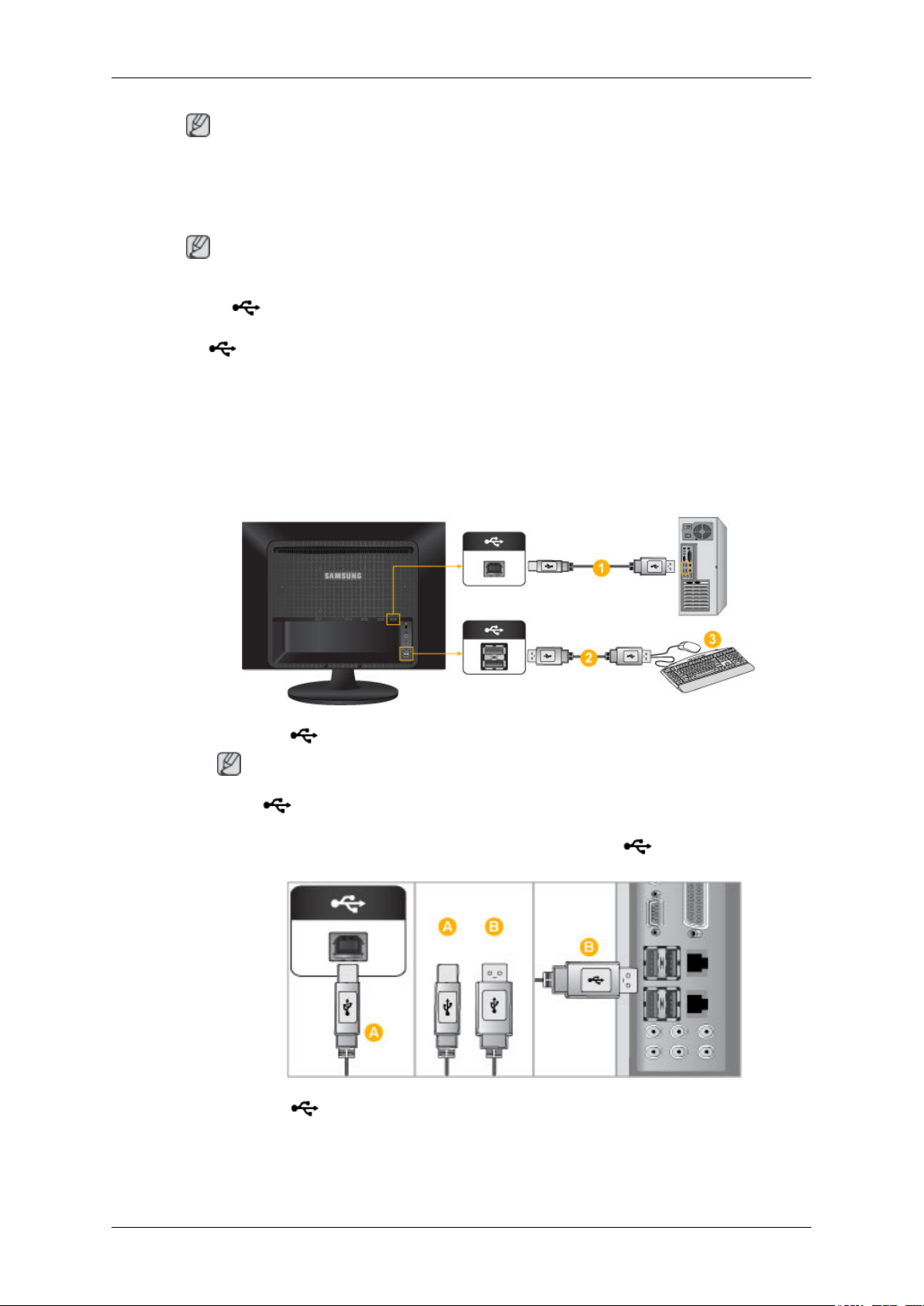
Opmerking
Als u alleen verbinding maakt met gebruik van de DVI naar HDMI-kabel zonder de geluidsbron aan
te sluiten, hoort u geen geluid.
USB aansluiten
Opmerking
U kunt een USB-apparaat zoals een muis, toetsenbord, Memory Stick of externe vaste schijf door ze
met de DOWN-monitor te verbinden zonder ze met de pc te verbinden.
De USB-poort van de monitor ondersteunt High-Speed Certified USB 2.0.
Gegevenssnelheid 480 Mbps 12 Mbps 1,5 Mbps
Energieverbruik 2,5 W
Aansluitingen
Hoge snelheid Volledige snelheid Lage snelheid
2,5 W
2,5 W
(Max., alle poorten)
1.
Verbind de
Opmerking
Om de DOWN-poort te gebruiken, moet u de UP (uitgaande kabel) met de pc verbinden.
Controleer of de USB-kabel van uw monitor is verbonden met de UP-poort van de monitor
en de USB-poort van de computer.
UP-poort van de monitor en de USB-poort van de computer met de USB-kabel.
(Max., alle poorten)
(Max., alle poorten)
2.
Verbind de DOWN -poort van de USB-monitor en een USB-apparaat met een USB-kabel.
3. De gebruiksprocedures zijn hetzelfde als voor het verbinden van een extern apparaat aan de pc.
• U kunt een toetsenbord en muis met de pc verbinden en gebruiken.

Aansluitingen
• U kunt een bestand van een media-apparaat afspelen.
(Voorbeelden van media-apparaten: MP3, digitale camera, enzovoort)
• U kunt bestanden op het opslagapparaat afspelen, verplaatsen, kopiëren of verwijderen.
(Voorbeelden van opslagapparaten: extern geheugen, geheugenkaart, geheugenlezer, HDDMP3-speler enzovoort)
• U kunt andere USB-apparaten die met een computer kunnen worden verbonden gebruiken.
Opmerking
Wanneer u een apparaat met de DOWN-poort van de monitor verbindt, doet u dit met een
kabel die geschikt is voor het apparaat.
(Vraag bij het servicecenter van het betreffende product naar de kabel en externe apparaten.)
Het bedrijf is niet aansprakelijk voor problemen of schade aan een extern apparaat die wordt
veroorzaakt door het gebruik van een niet-goedgekeurde kabel voor de verbinding.
Sommige producten volgen de USB-standaard niet en kunnen zorgen dat het apparaat niet goed
functioneert
Als het apparaat niet goed functioneert, zelfs al is het verbonden met de computer, kunt u contact
opnemen met het servicecenter van het apparaat of de computer.
De USB-monitor aansluiten
• Systeemvereisten
CPU: 1.73GHz of hoger
Besturingssysteem: Windows XP Servicepack 2 of hoger. Windows Vista 64bit wordt echter niet
ondersteund.
RAM: 512 MB RAM of meer
USB: 1.1 of hoger (USB 2.0 wordt aanbevolen)
1.
Verbind de UP-poort van de monitor en de USB-poort van de computer met de USB-kabel.
2.
Sluit de ingang
beeldscherm met een USB-kabel.
( ) van de USB-monitor aan op de USB-ingang ( ) van het hoofd-

Aansluitingen
Opmerking
Voor meer informatie over het installeren van het stuurprogramma en het gebruik van de USB-monitor,
kijkt u in "Restrictions on the 7”USB Monitor " (Beperkingen van de 7" USB-monitor).
De USB-monitor installeren en gebruiken
1. Maak de USB-monitor vast in de gleuf van de armsteun.
2. U kunt de positie van de USB-monitor instellen.
Opmerking
U kunt ook de lengte van de armsteun instellen na het aanpassen van de locatie van de USB-monitor.
1. Kantel de standaard niet ver naar achter wanneer de extra USB-monitor omhoog staat, zoals
weergegeven in de afbeelding. Hierdoor kan het zwaartepunt verschuiven en kan het product
omvallen. Dat kan leiden tot schade aan het product of persoonlijk letsel.
2. Gebruik niet te veel kracht bij het aanpassen van de hoek van de standaard van de extra USBmonitor. Hierdoor kan de standaard breken.

Aansluitingen
3. Wees voorzichtig wanneer u de 7" USB-monitor gebruikt nadat u de hoek van de standaard hebt
aangepast.
Het zwaartepunt van het toestel kan hierdoor zijn veranderd, waardoor het product zou kunnen
vallen en beschadigd of defect zou kunnen raken.
4. Wees bij het verplaatsen van de 7” USB-monitor voorzichtig om de monitor niet ergens tegenaan
te stoten.
Dit kan krassen op de monitor veroorzaken.
5. Wanneer u de 7” USB-monitor wilt ontmantelen, moet u deze vastpakken bij het onderdeel
‘ ’ en in de richting van de pijl duwen.
De hoofdtelefoon aansluiten
Opmerking
U kunt uw hoofdtelefoon met de monitor verbinden.

1. Sluit uw hoofdtelefoon aan op het aansluitpunt voor de hoofdtelefoon.
Aansluiten van MIC
Aansluitingen
Opmerking
U kunt uw microfoon op de monitor aansluiten.
1. Verbind de microfoonkabel met de MIC-poort op de monitor.

De standaard gebruiken
Montage van de monitor
Basisstandaard
Monitor en onderkant
Standaard
Aansluitingen
Met kunt u de monitor links en rechts draaien onder een hoek van maximaal 350˚ om hem in de
breedte goed in te stellen. Het rubber onder de standaard voorkomt dat de monitor glijdt.
Als u de monitor probeert te draaien terwijl de voedingskabel op de monitor is aangesloten, kan de
voedingskabel beschadigd raken.
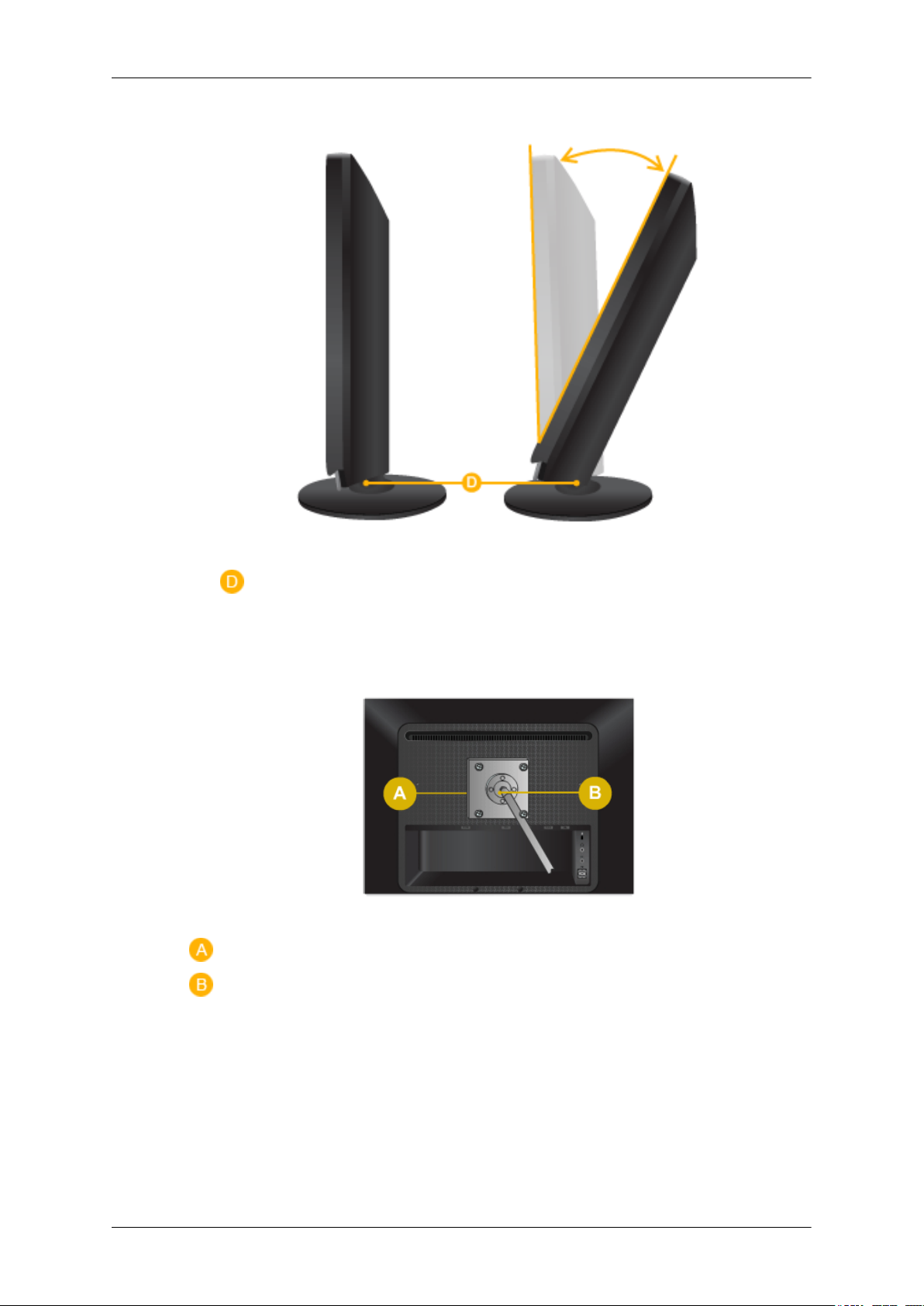
Kantelhoek
Aansluitingen
Met ( ), kunt u de hoek aanpassen in een gebied van -5˚ voorwaarts tot 12˚ achterwaarts voor de
meest comfortabele kijkhoek.
Een voetstuk bevestigen
Deze monitor is geschikt voor een VESA-compatibel montagestuk van 100 mm x 100 mm.
-monitor
Montagestuk (los verkrijgbaar)
1. Schakel de monitor uit en haal het netsnoer uit het stopcontact.
2. Leg de LCD-monitor met het beeldscherm naar beneden op een kussen op een vlakke ondergrond
om het scherm te beschermen.
3. Verwijder vier schroeven en verwijder vervolgens de voet van de LCD-monitor.
4. Verstel de armsteun omhoog of omlaag. Maak de schroeven van de armsteun los en verwijder
deze.

Aansluitingen
5. Zet het montagestuk precies boven de gaten in het bevestigingsstuk in de achterzijde van de
behuizing en zet het vast met de vier schroeven die bij de zwenkstandaard, wandsteun of een
ander voetstuk worden meegeleverd.
• Gebruik geen schroeven die langer zijn dan de standaardgrootte. Grotere schroeven kunnen de binnenkant van de monitor beschadigen.
• Voor muurbevestigingen die niet voldoen aan de standaardschroefspecificaties
van VESA , kan de lengte van de schroeven verschillen afhankelijk van de specificaties.
• Gebruik geen schroeven die niet overeenkomen met de standaardschroefspecificaties van VESA .
Zet de schroeven niet te strak vast, want hierdoor kan het apparaat beschadigd
raken of kan het apparaat vallen, wat kan leiden tot persoonlijk letsel.
Samsung is niet aansprakelijk voor dit soort ongelukken.
• Samsung is niet aansprakelijk voor schade aan het apparaat of persoonlijk letsel
wanneer een niet-VESA of onbekende muurbevestiging wordt gebruikt of wanneer de consument de installatie-instructies niet goed heeft opgevolgd.
• Voor bevestiging van de monitor aan de muur kunt u de muurbevestigingskit
aanschaffen. Hiermee kan de monitor minimaal 10 cm van de muur wordt bevestigd.
• Neem contact op met het dichtstbijzijnde Samsung Servicecentrum voor meer
informatie. Samsung Electronics is niet aansprakelijk voor schade voortvloeiend
uit het gebruik van een andere dan de gespecificeerde standaards.
• Gebruikt de wandbevestiging in overeenstemming met de internationale voorschriften.

Software gebruiken
De monitor met webcam gebruiken
Deze monitor kan worden gebruikt als een normale monitor voor videocommunicatie
en voor de weergave van multimediabestanden door de voedingskabel en de USBkabel op uw PC aan te sluiten.
Minimale specificaties
• Systeemvereisten
CPU: 1.73GHz of hoger
Besturingssysteem: Windows XP Servicepack 2 of hoger. Windows Vista 64bit wordt echter niet
ondersteund.
RAM: 512 MB RAM of meer
USB: 1.1 of hoger (USB 2.0 wordt aanbevolen)
Automatische instelling voor de webcamera, microfoon en luidspreker
1. Sluit uw monitor en PC aan met een USB-kabel, zoals weergegeven in de onderstaande afbeelding.

Software gebruiken
2. De webcamera, microfoon en luidspreker worden automatisch ingesteld en verschijnen op de
statusbalk.
Opmerking
• Als de camera als een USB1.1-apparaat is herkend, kan de schermkwaliteit afnemen en kan
er ruis optreden. Zorg dat u een upgrade uitvoert naar USB 2.0.
• Omwille van de kenmerken van de USB-communicatie, wordt het apparaat telkens herkend
wanneer het wordt uit- en ingeschakeld. Wanneer het herkenningsproces is voltooid, kunt u
het apparaat normaal gebruiken.
• Als u de kabel loskoppelt terwijl uw PC bezig is met de herkenning van een USB-apparaat,
kan dit een ernstige fout op uw PC veroorzaken.
• Schakel de camera niet te geforceerd uit. Dit kan een defect aan het product veroorzaken.
• Zorg dat u de USB-kabel verwijdert nadat u op de taakbalk van uw PC op het pictogram voor
het veilig verwijderen van hardware hebt geklikt en het USB-apparaat uit Windows hebt
verwijderd.s.
Voorzorgsmaatregelen bij de installatie
1. Ontkoppel de USB-kabel nooit van de USB-poort tijdens de automatische installatie. (De installatie duurt ongeveer een minuut. Als u de USB-poort verwijdert tijdens de installatie, kan dit
ernstige problemen veroorzaken met uw PC.)
2. Schakel de monitor niet uit tijdens de automatische installatie. (Als u de monitor uitschakelt tijdens
de installatie, kan dit problemen veroorzaken met uw PC.)
3. Het scherm kan knipperen wanneer de automatische installatie is voltooid. (Dit gebeurt als de
monitor door uw pc wordt herkend als USB-apparaat. Dit is geen fout.)
4. Als de automatische installatie is voltooid, configureert u de positie en resolutie van de monitors
op het tabblad [Instellingen] van het venster [Eigenschappen beeldscherm]. (De optimale resolutie
voor deze monitor is 1680 x 1050.)

5. Als u de USB-poort wijzigt nadat uw pc als USB-apparaat werd herkend, kan dit een fout bij de
herkenning van het USB-apparaat veroorzaken. (U moet de driver verwijderen en opnieuw installeren.)
Als de installation mislukt
Opmerking
Als de installation is gestopt omdat de wizard New Hardware (Nieuwe hardware) is mislukt, klikt u
met de rechtermuisknop op "My computer" (Deze computers) en klikt u op "Properties" (Eigenschappen) - "System Properties" (Systeemeigenschappen) - tabblad "Hardware". Klik op Apparaatbeheer
en installeer het stuurprogramma opnieuw volgens de onderstaande stappen.
Software gebruiken
1. Het symbool dat aangeeft dat de installatie van het apparaat is mislukt, wordt weergegeven zoals
in ( , )
2. Klik in dat geval "Scan for hardware changes" (Scannen op hardwarewijzigingen) om de wizard
Setup (installatiewizard) opnieuw uit te voeren. Als de installation op dit ogenblik mislukt, klik
dan op (
ramma bijwerken) in het weergegeven menu.
, ) en klik erop met de rechtermuisknop. Selecteer 'Driver Update' (Stuurprog-
De configuratie controleren
Opmerking
Na installatie kunt u de configuratie als volgt controleren:
1. Klik met de rechtermuisknop op "My computer" (Deze computer) en klik op "Properties" (Eigenschappen) - "System Properties" (Systeemeigenschappen) - tabblad "Hardware".

Software gebruiken
2. Klik op "Device Manager" (Apparaatbeheer).
3. Een lijst met geïnstalleerde apparaten wordt weergegeven zoals in de onderstaande afbeelding.
De instelling van de webcamera controleren
1. Dubbelklik op het bureaublad van Windows op Deze computer.
